چرا صدای فن مک بوک من زیاد است؟
همانطور که طرفداران اپل روزبهروز در ایران بیشتر میشوند و مک بوکبازهای فراوانی از تجربه خوب این محصول اپل میگویند، صدای بلند فن مک بوک دغدغهای است که ذهن بسیاری از دارندگان را مشغول کرده است. در این مطلب کارو تک به بررسی این موضوع و علل آن میپردازیم و راهحلهایی برای آن ارائه میکنیم.
وقتی دمای کامپیوتر بالا میرود، فن مک بوک کار خود را آغاز میکند اما زمانی که به مدت طولانی یا با صدای بلند به کار خود ادامه دهد، ممکن است دلیل دیگری داشته باشد. مک بوکها گاه و بیگاه برای کنترل میزان دما و حرارت به روشن کردن سیستم خنککننده روی میآورند. اما زمانی که این گاه و بیگاهها به چرخشهای مکرر فن با صدای بلند تبدیل شود، نیاز است که آن را آرام کنید. پنج روش اثبات شده برای انجام این کار وجود دارد و ممکن است بعد از اتمام تمامی مراحل، فن مک بوک شما درست شود. هر کاری که میکنید، از این مشکل چشم پوشی نکنید. مقداری زمان برای بررسی سلامت فنتان بکنید تا کیفیت بهتری از مک بوک خود کسب کنید؛ بدون صدای بلندی که حس فرودگاه را به آدم میدهد.
اپلیکیشنها و تبهای مرورگر را چک کنید
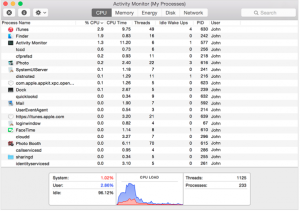
هرچقدر اپلیکیشن یا تبهای مرورگر بیشتری باز باشد، احتمال اینکه مک بوک شما برای خنک شدن به فن نیاز داشته باشد بیشتر است. تب ها و نرم افزارهای خود را پس از اتمام کار ببندید؛ بهخصوص نرم افزارهای گرافیکی همچون Photoshop و iMovie. برای اینکه ببینید کدام اپلیکیشن بیشتر از CPU استفاده میکنند، پنجره Activity Monitor را باز کنید و تب CPU را انتخاب کنید. تجربه ثابت کرده که مرورگر Chrome نسبت به Safari، استفاده بیشتری از CPU دارد. به همین خاطر میتوانید با استفاده از مرورگری دیگر، تجربه بهتر و ساکتتری از از مرورگر خود داشته باشید.
منافذ هوا را تمیز نگه دارید
MacBook Pro منافذی در طرفین و لبه پشتی خود دارد و در MacBook Air، این منافذ در امتداد لبههای پشتی قرار دارند. منافذ هوا هوای خنک را جذب و هوای گرم را دفع میکنند. اگر لپتاپ خود را روی پا، تخت یا روی پتو قرار دهید و راه این منافذ را مسدود کنید، مک بوک شما سریعتر داغ میشود. اگر چرک یا مواد مختلف در منافذ جمع شدهاند، میتوانید با هوای فشرده آنها را بزدایید. گرجه این کار ریسک انتقال این مواد به داخل مک بوک را افزایش میدهند. در این صورت باید مک خود را باز کرده و به تمیز کردن منافذ بپردازید.
باز کنید و به تمیز کردن بپردازید
با استفاده از یک پیچ گوشتی کوچک، صفحه پایین مک بوک خود را باز کنید و آلودگیهای موجود را پاک کنید. با استفاده از هوای فشرده شده و پارچه بدون پرز، بخشهای مختلف مک بهخصوص فن خنک کننده، منافذ و کل لبه پشتی را تمیز کنید. هدف از این کار داشتن مسیرهای تمیز برای عبور کامل جریان هوا است.
فنهای خود را تست کنید
یکی از دلایلی که منجر به افزایش دمای مک بوک میشود، خراب بودن خود فن خنککننده است. مک دارای یک ابزار تشخیص سختافزار است. اگر مک بوک شما قبل از ژوئن سال 2013 ساخته شده باشد، باید از ابزار تست سختافزار اپل استفاده کنید. بعد از تاریخ ژوئن 2013، اپل ابزار Apple Diagnostics را به این منظور در سیستم عاملهای مک قرار داد. روش کار این دو ابزار مشابه است. مک بوک خود را بدون هیچ وسیله جانبی متصل به آن، Restart کنید و با نگه داشتن دکمه D، برنامه تشخیص سخت افزار را باز کنید. برای شروع تست، دستورالعملهای روی صفحه را دنبال کنید. تست استاندارد در یک یا دو دقیقه به اتمام میرسد و گزارشی از هر مشکل سختافزاری ارائه میدهد. برای بررسی دقیقتر نیز میتوانید تستی طولانیتر را انتخاب کنید که یک ساعت یا بیشتر به طول میانجامد.
در صفحه پشتیبانی اپل، کدهای مرجعی میبینید که ممکن است پس از اتمام تست در بخش گزارش برای شما نمایش داده شود. سه کد وجود دارد که با پیشوند ‘PPF’ آغاز شده و به فن خنککننده مربوط است. اگر کدی برای شما نمایش داده شد که نشاندهنده مشکلی در فن خنککننده شما بود، باید برای تعمیر آن اقدام کنید.
SMC خود را مجدداً تنظیم کنید
ممکن است مک شما کاملا تمیز باشد و تبها و اپلیکیشنهای خود را مکرراً چک کنید اما فن شما همچنان با صدای بلند مشغول کار باشد. در این حالت باید کنترل کننده سیستم مدیریت (System Management Controller یا به اختصار SMC) خود را مجدداً تنظیم کنید. SMC در واقع وظیفه مدیریت عملکردهای سطح پایین مک همچون عملکرد حرارتی یا همان فن خنککننده را برعهده دارد. برای تنظیم مجدد آن به این لینک مراجعه کنید.





